Verwenden des Entwicklungs-Korrekturpinsels
Der Entwicklungspinsel nimmt eine Vielzahl von Bearbeitungen an bestimmten Bereichen eines Fotos vor. Passen Sie Belichtung, Sättigung, Lebendigkeit, Temperatur, Farbton, Fülllicht, Kontrast, Klarheit und Farbstärke sowie Farb-EQ, Tonwertkurven und Schärfe in einem Foto an, indem Sie die Effekte mit dem Pinsel anstreichen. Anstatt beispielsweise einem ganzen Foto Fülllicht hinzuzufügen, fügen Sie es nur bestimmten Bereichen hinzu, z. B. Motiven mit Gegenlicht. Wenden Sie bis zu acht Pinsel auf separate Bereiche in einem Bild an und weisen Sie jedem einzelne Effekteinstellungen zu.
Entwicklungs-Korrekturpinsel
Die Schaltfläche Entwicklungs-Korrekturpinsel befindet sich oben auf den Registerkarten Feinabstimmung und Detail.
So verwenden Sie den Entwicklungs-Korrekturpinsel:
- Klicken Sie im Bereich Entwicklungswerkzeuge auf der Registerkarte Feinabstimmung oder Detail oben in dem Bereich auf die Schaltfläche Pinsel
 , um das Bedienfeld Entwicklungspinsel zu öffnen und in den Pinselmodus zu wechseln. Oder öffnen und schließen Sie den Bereich Entwicklungspinsel mit der Taste B.
, um das Bedienfeld Entwicklungspinsel zu öffnen und in den Pinselmodus zu wechseln. Oder öffnen und schließen Sie den Bereich Entwicklungspinsel mit der Taste B. - Legen Sie die Pinseleinstellungen im Bedienfeld oder während Sie arbeiten wie in der Tabelle unten beschrieben fest.
- Beginnen Sie, die Effekte auf das Foto zu malen.
- Passen Sie die Schieberegler an, um den gewünschten Effekt zu erzielen.
- Klicken Sie auf Anwenden oder Fertig.
Wenn Sie einen weiteren Pinsel anwenden möchten (verfügbar sind bis zu acht), wählen Sie den nächsten Pinsel in der Sequenz unten im Fenster aus. Das Kästchen über dem Pinsel wird markiert. Die Häkchen zeigen die aktivierten Pinsel an. Das ausgewählte Pinselsymbol (hervorgehoben in Blau) kennzeichnet den gerade aktivierten Pinsel. Sie können jederzeit zu den einzelnen Pinseln zurückkehren, indem Sie das jeweilige Pinsel-Symbol auswählen. Ein blauer Pinsel stellt einen bereits verwendeten Pinsel dar. Sie können jeden Pinsel deaktivieren oder reaktivieren, indem Sie das entsprechende Kontrollkästchen aktivieren oder deaktivieren.
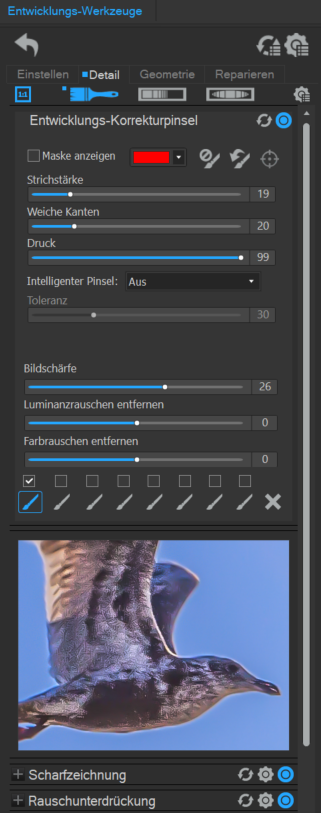
Wenn Sie mit dem Mauszeiger über ein Pinsel-Symbol fahren, werden die entsprechenden Pinselstriche angezeigt. Die Pinselstriche werden in der Farbe angezeigt, die Sie im Drop-down-Menü neben dem Kontrollkästchen Maske anzeigen ausgewählt haben. (Standardmäßig ist die Farbe Rot.) Halten Sie alternativ die Taste S gedrückt, um die Pinselstriche auf dem Bild zu sehen.
Wenn alle Regler auf null stehen, werden die Pinselstriche farbig angezeigt (wie im Drop-down-Menü neben dem Kontrollkästchen Maske anzeigen ausgewählt), da keine Änderungen am Bild vorgenommen wurden.
So löschen Sie Pinselstriche:
Um Pinselstriche zu entfernen, wählen Sie den zu löschenden Pinsel aus und klicken Sie auf das Symbol ![]() . Beachten Sie, dass durch Deaktivieren eines Pinsel-Kontrollkästchens nur die Pinselstriche entfernt werden, bis das Kontrollkästchen erneut aktiviert wird.
. Beachten Sie, dass durch Deaktivieren eines Pinsel-Kontrollkästchens nur die Pinselstriche entfernt werden, bis das Kontrollkästchen erneut aktiviert wird.
Optionen für den Entwicklungs-Korrektupinsel
|
Maske anzeigen |
Wenn diese Option aktiviert ist, werden die Striche des aktuell ausgewählten Pinsels in der Farbe angezeigt, die im angrenzenden Farbauswahlwerkzeug ausgewählt wurde. Dies ist hilfreich, wenn Sie einen komplexen Bereich mit einem subtilen Effekt anmalen, da es schwierig sein kann, zu erkennen, welche Stellen abgedeckt wurden. Die Farbe des Pinselbereichs kann geändert werden, um sich von den Farben des Bildes abzuheben. |
|
|
Farbe der Maskenvorschau |
Öffnet das Dialogfeld Farben zum Auswählen einer Farbe für Pinselstriche. |
|
|
Alle Pinselstriche löschen |
|
Entfernt alle Pinselstriche des gerade ausgewählten Pinsels aus dem Bild. |
|
Alle Pinselstriche umkehren |
|
Aktivieren Sie diese Option, um die Pinselstriche des gerade ausgewählten Pinsels umzukehren. Dadurch sind mit Pinselstrichen versehene Bereiche nicht mehr bemalt und Bereiche, die bisher nicht bemalt waren, werden mit Pinselstrichen versehen. Das ist hilfreich, wenn der Großteil des Bilds bemalt werden soll und nur ein kleiner Bereich nicht bemalt werden soll. In diesem Fall brauchen Sie nur den kleinen Bereich anmalen, der nicht berücksichtigt werden soll und kehren dann die Pinselstriche um. |
|
Pixel Targeting |
|
Öffnet das Dialogfeld Pixel Targeting zur präzisen Farbauswahl. (Weitere Informationen finden Sie unter Pixel Targeting) |
|
Strichstärke |
Passt die Größe des Pinsels an. Verwenden Sie das Mausrad um die Spitzenbreite anzupassen, oder passen Sie den Schieberegler für die Spitzenbreite an. |
|
|
Weiche Kanten |
Stellen Sie mit diesem Regler ein, wie hart oder weich der Übergang zwischen den Pinselstrichen und dem Bild ist. Verwenden Sie UMSCHALTTASTE + Mausrad oder den Regler Weiche Kanten, um die Kantenweichheit einzustellen. |
|
|
Druck |
Stellen Sie mit diesem Regler ein, wieviel Druck der Pinsel ausübt. |
|
|
Selektives Zeichnen |
Siehe Bereich Selektives Zeichnen unten. |
|
|
Toleranz |
Der Toleranz-Schieberegler ist nur aktiviert, wenn die Option Selektives Zeichnen ausgewählt ist, und erhöht oder verringert den Pixelbereich, der vom selektiven Zeichnen betroffen ist. |
|
|
Hinzufügen von Pinselstrichen |
Malen Sie mit gedrückter linker Maustaste. |
|
|
Löschen von Pinselstrichen |
Malen Sie mit gedrückter rechter Maustaste. |
Verwenden des Entwicklungs-Korrekturpinsels auf der Registerkarte "Einstellen"
|
Allgemein |
||||||||||||
|
|
Belichtung |
Ziehen Sie den Regler nach rechts, um die Belichtung zu verstärken, und nach links, um sie zu verringern. Ein LW (Lichtwert) entspricht einem Schritt der Belichtungsänderung. Tragen Sie die Belichtung per Pinsel auf. |
||||||||||
|
Sättigung |
Ziehen Sie den Regler nach rechts, um die Sättigung zu verstärken, und nach links, um sie zu verringern. Tragen Sie die Sättigung per Pinsel auf. |
|||||||||||
|
Lebendigkeit |
Ziehen Sie den Regler nach rechts, um die Lebendigkeit zu verstärken, und nach links, um sie zu verringern. Eine Verstärkung der Lebendigkeit hat keine Auswirkung auf Hauttöne im Bild. Verwenden Sie hingegen "Sättigung", werden alle Farben gleich stark intensiviert. Tragen Sie die Lebendigkeit per Pinsel auf. |
|||||||||||
|
Temperatur |
Ziehen Sie den Temperatur-Schieberegler nach links (mehr Blau) oder rechts (mehr Gelb), um eine bestimmte Farbtemperatur auszuwählen. Tragen Sie den Weißabgleich per Pinsel auf. |
|||||||||||
|
Farbton |
Ziehen Sie den Farbton-Regler nach links (mehr Grün) oder nach rechts (mehr Magenta), um den Weißabgleich mit den Einstellungen abzustimmen, die zum Zeitpunkt der Aufnahme des Fotos verwendet wurden. |
|||||||||||
|
Fülllicht |
Ziehen Sie den Regler nach rechts, um den dunkelsten Bildbereichen Licht hinzuzufügen. Tragen Sie das Fülllicht per Pinsel auf. |
|||||||||||
|
Kontrast |
Ziehen Sie den Regler nach rechts, um den Kontrast zu verstärken, und nach links, um ihn zu verringern. Tragen Sie den Kontrast per Pinsel auf. |
|||||||||||
|
Klarheit |
Das Werkzeug Klarheit präzisiert feine Details in Bildern. Verwenden Sie den Regler Klarheit, um den Mitteltonkontrast zu verstärken, Schatten und Lichter jedoch nicht zu übersteuern. Ziehen Sie den Regler nach rechts, um die Klarheit zu verstärken, und nach links, um ihn zu verringern. Tragen Sie die Klarheit per Pinsel auf. |
|||||||||||
|
Farbstärke |
Verwenden Sie die Regler für Farbüberlagerungen, um Ihrem Bild eine Tönung hinzuzufügen, ohne den Helligkeitsgrad zu beeinflussen. Legen Sie mit dem entsprechenden Regler die Farbstärke fest, und bewegen Sie den Farbregler dann in das gewünschte Farbband. Wenn die Farbstärke auf 0 gesetzt wird, wird keine Farbe angewendet. Tragen Sie die Farbe per Pinsel auf. |
|||||||||||
|
Farb-EQ |
||||||||||||
|
|
Ziehen Sie die Farbregler, um auf den jeweiligen Registerkarten Sättigung, Helligkeit, Farbton und Kontrast einzelner Farben anzupassen. Ziehen Sie die Regler nach rechts, um die Werte zu intensivieren, oder nach links, um sie abzuschwächen. Sie können für präzise Änderungen auch eine Zahl in die Felder eingeben. Wählen Sie eines der folgenden Symbole:
Wählen Sie eine bestimmte Farbe für die Änderung aus, indem Sie den Mauszeiger direkt auf dem Bild ziehen. Klicken Sie zum Aktivieren der Farbauswahl auf das Symbol Farbauswahl. Platzieren Sie den Mauszeiger über dem Bild, und der Zeiger wird zu einem Doppelpfeil. Fahren Sie dann mit gedrückter linker Maustaste nach oben oder unten, um die Farbe unter dem Doppelpfeil zu verändern. Die betreffenden Farbregler ändern sich automatisch mit der Bewegung des Mauszeigers. Es werden jedoch keine Änderungen am Bild vorgenommen, bis Sie die Änderung per Pinsel auftragen. Tragen Sie die Farb-EQ per Pinsel auf. |
|||||||||||
|
Gradationskurven |
||||||||||||
|
|
Bewegen Sie die Kurve und/oder fügen Sie durch Klicken Punkte hinzu, um den Farbbereich des Bilds anzupassen. Wählen Sie eines der Farbsymbole auf der rechten Seite der Grafik, um die Anpassung auf einen der folgenden Farbkanäle anzuwenden:
Tragen Sie eine Gradationskurvenänderung per Pinsel auf. Löschen Sie Punkte in Ihrer Kurve, indem Sie mit der rechten Maustaste darauf klicken und dann auf Punkt löschen klicken. Alternativ können Sie einen Punkt löschen, indem Sie ihn von der Grafik weg ziehen. |
|||||||||||
Verwenden des Entwicklungs-Korrekturpinsels auf der Registerkarte "Detail"
| Bildschärfe | Bewegen Sie den Regler nach rechts, um per Pinsel Schärfe aufzutragen, oder bewegen Sie den Regler nach links, um per Pinsel Unschärfe aufzutragen. |
| Luminanzrauschen entfernen | Luminanzrauschen sind zufällige Variationen der Helligkeit und können insbesondere in grauen Bereichen fleckig erscheinen, wenn in dem Bereich des Bildes eine durchgehende Farbe vorhanden sein sollte. Schieben Sie nach rechts, um Luminanz-Rauschunterdrückung hinzuzufügen. |
| Farbrauschen entfernen | Farbrauschen bezeichnet zufällige Farbvariationen im Bild. Schieben Sie nach rechts, um die Farbrauschunterdrückung hinzuzufügen. |
Klicken Sie mit der rechten Maustaste auf einen Schieberegler, um dessen Wert auf den Standardwert zurückzusetzen.
Um den Pinselbereich zu verlassen, klicken Sie auf die Schaltfläche Entwicklungs-Korrekturpinsel. 
Selektives Zeichnen
Mit Selektives Zeichnen können Sie das Zeichnen auf bestimmte Farben, Helligkeitswerte oder eine Kombination von Farb- und Helligkeitswerten ausrichten. Selektives Zeichnen wird nur auf Pixel angewendet, die dem Pixel in der Mitte des Pinselstrichs ähneln, und es ermöglicht es Ihnen, Anpassungen an diesen Pixeln vorzunehmen.
So verwenden Sie das selektive Zeichnen:
- Klicken Sie im Bereich Entwicklungs-Werkezeuge auf der Registerkarte Feinabstimmung oder Detail auf die Schaltfläche Pinsel
 oben im Fenster, um das Bedienfeld zu öffnen und den Pinselmodus zu aktivieren. Sie können den Bereich "Pinsel" auch mit der Schaltfläche B öffnen und schließen.
oben im Fenster, um das Bedienfeld zu öffnen und den Pinselmodus zu aktivieren. Sie können den Bereich "Pinsel" auch mit der Schaltfläche B öffnen und schließen. - Wählen Sie im Drop-down-Menü "Selektives Zeichnen" eine Option aus:
- Erhöhen oder verringern Sie mit dem Regler Toleranz den Bereich der Pixel, auf die Selektives Zeichnen angewendet wird.
- Platzieren Sie den Mauszeiger über der gewünschten Farbe oder Helligkeit und beginnen Sie mit dem Malen des Effekts.
- Passen Sie die Schieberegler an, um den gewünschten Effekt zu erzielen.
- Klicken Sie auf Anwenden oder Fertig.
|
Farbe |
Wählen Sie die Farbe der Pixel aus, deren Wert dem Pixel in der Mitte des Pinselstrichs ähnelt, um abhängig von der Einstellung des Reglers Toleranz zu bestimmen, ob diese Pixel gezeichnet werden sollen. |
|
Helligkeit |
Wählen Sie die Helligkeit der Pixel aus, deren Wert dem Pixel in der Mitte des Pinselstrichs ähnelt, um abhängig von der Einstellung des Reglers Toleranz zu bestimmen, ob diese Pixel gezeichnet werden sollen. |
|
Zauber |
Verwendet eine Kombination der Farb- und Helligkeitswerte, die dem Pixel in der Mitte des Pinselstrichs ähnelt, um abhängig von der Einstellung des Reglers Toleranz zu bestimmen, welche Pixel gezeichnet werden sollen. |
Wenn Sie einen weiteren Pinsel anwenden möchten (verfügbar sind bis zu acht), wählen Sie den nächsten Pinsel in der Sequenz unten im Fenster aus. Das Kästchen über dem Pinsel wird markiert. Die Häkchen zeigen die aktivierten selektiven Pinsel an. Das ausgewählte Pinselsymbol (hervorgehoben in Blau) kennzeichnet den gerade aktivierten selektiven Pinsel. Sie können jederzeit zu den einzelnen Pinseln zurückkehren, indem Sie das jeweilige Pinsel-Symbol auswählen. Ein blauer Pinsel stellt einen bereits verwendeten selektiven Pinsel dar. Sie können jeden Pinsel deaktivieren oder reaktivieren, indem Sie das entsprechende Kontrollkästchen aktivieren oder deaktivieren.
Halten Sie die Umschalttaste gedrückt, um den selektiven Pinsel vorübergehend zu deaktivieren.
Löschen Sie Pinselstriche, indem Sie mit der rechten Maustaste klicken und über die Striche streichen.
So deaktivieren Sie "Selektives Zeichnen":
Wählen Sie im Drop-down-Menü Selektives Zeichnen die Option "Aus".